Händlerportal - Videos und Chats: Unterschied zwischen den Versionen
GM (Diskussion | Beiträge) (Die Seite wurde neu angelegt: „TOC ''' Videokonferenz''' Dieses Modul ermöglicht Ihnen, auf modernem, direktem Wege mit Ihren Kunden und Kollegen per Video zu kommunizieren. Um die Funkt…“) |
GM (Diskussion | Beiträge) |
||
| (5 dazwischenliegende Versionen desselben Benutzers werden nicht angezeigt) | |||
| Zeile 1: | Zeile 1: | ||
| − | + | __TOC__ | |
''' Videokonferenz''' | ''' Videokonferenz''' | ||
| + | <div style="text-align:justify;"> | ||
Dieses Modul ermöglicht Ihnen, auf modernem, direktem Wege mit Ihren Kunden und Kollegen per Video zu kommunizieren. | Dieses Modul ermöglicht Ihnen, auf modernem, direktem Wege mit Ihren Kunden und Kollegen per Video zu kommunizieren. | ||
Um die Funktion Videokonferenz nutzen zu können, geben Sie unter dem Punkt Optionen und den Konferenzserver und die Konferenz ID ein. Des Weiteren können Sie unter dieser Option Ihre E-Mail-Adresse für die Teilnahme hinterlegen sowie den Namen, den Ihr Chat-Partner sehen soll. | Um die Funktion Videokonferenz nutzen zu können, geben Sie unter dem Punkt Optionen und den Konferenzserver und die Konferenz ID ein. Des Weiteren können Sie unter dieser Option Ihre E-Mail-Adresse für die Teilnahme hinterlegen sowie den Namen, den Ihr Chat-Partner sehen soll. | ||
| − | Unter Einstellungen können Sie die Qualität der Telefonie beeinflussen und weitere Optionen aktivieren oder deaktivieren. | + | Unter Einstellungen können Sie die Qualität der Telefonie beeinflussen und weitere Optionen aktivieren oder deaktivieren. </div> |
| − | + | ||
| + | [[Datei:Videoeinstellungen.PNG|verweis=|left|framed]] | ||
| + | <div style="clear:both;"></div> | ||
| + | |||
| + | |||
'''Chat''' | '''Chat''' | ||
| − | Die Chat-Funktion ermöglicht es Ihnen, schnell und unkompliziert mit Ihren Kunden zu kommunizieren. Unter dem Punkt Chat aktiveren Sie die Chatfunktion. Sie können den Chat auch temporär deaktivieren, z.B. nach Ladenschluss oder wenn Sie gerade keine Kapazitäten frei haben. | + | <div style="text-align:justify;"> |
| + | Die Chat-Funktion ermöglicht es Ihnen, schnell und unkompliziert mit Ihren Kunden zu kommunizieren. Unter dem Punkt ''Chat aktiveren'', aktivieren Sie die Chatfunktion. Sie können den Chat auch temporär deaktivieren, z.B. nach Ladenschluss oder wenn Sie gerade keine Kapazitäten frei haben. </div> | ||
| + | [[Datei:Chat-aktiv.png|verweis=|left|]] | ||
| + | <div style="clear:both;"></div> | ||
Es gibt ebenfalls die Möglichkeit, den Support via Chat vom Marktplatzbetreiber ausführen zu lassen. Dies aktivieren bzw. deaktivieren Sie separat. | Es gibt ebenfalls die Möglichkeit, den Support via Chat vom Marktplatzbetreiber ausführen zu lassen. Dies aktivieren bzw. deaktivieren Sie separat. | ||
| + | [[Datei:ChatDL.PNG|verweis=|left|]] | ||
| + | <div style="clear:both;"></div> | ||
| + | Ein graues Feld bedeutet, dass die Funktion deaktiviert ist. Ein blaues Feld bedeutet, die Funktion ist aktiv und Sie übertragen Ihre Chat-Anfragen an den Marktplatz-Betreiber. | ||
| + | [[Datei:Aktiv.PNG|verweis=|left|]] | ||
| + | <div style="clear:both;"></div> | ||
| − | + | <div style="text-align:justify;"> | |
| + | |||
| + | Kunden können dann ihre Fragen zu den Produkten einfach und komfortabel im Chat stellen. | ||
| − | + | Die Chatfunktion sieht der Nutzer im Marktplatz unten rechts.</div> | |
| + | <div style="text-align:justify;"> | ||
| + | Die Nachrichten sehen Sie im Reiter „aktueller Chat“ sowie im Reiter „unbeantwortete Chats“. | ||
| + | [[Datei:ChatStatus.PNG|verweis=|left|]] | ||
| + | <div style="clear:both;"></div> | ||
| + | Voraussetzung für die Chatkommunikation ist, dass Sie Ihre Chatfunktion aktiv haben. </div> | ||
| + | {{Button| aktueller Chat}} Hier finden Sie immer den aktuellen Chat | ||
| − | + | {{Button| unbeantwortete Chats}} Hier finden Sie Chats, die noch nicht bearbeitet worden sind und noch eine Antwort benötigen. | |
| + | {{Button| beantwortet Chats}} Hier werden alle Chats archiviert, die Sie bereits bearbeitet haben. | ||
| − | + | {{Button| alle Chats der letzten 7 Tage}} Hier finden Sie alle Chats der vergangenen 7 Tage. | |
| − | |||
| − | |||
| − | |||
| − | |||
Im Orderportal wird Ihnen sofort signalisiert, wenn Sie eine neue Nachricht erhalten haben. | Im Orderportal wird Ihnen sofort signalisiert, wenn Sie eine neue Nachricht erhalten haben. | ||
| − | + | [[Datei:signal_neuerChat.PNG|verweis=|left|]] | |
| + | [[Datei:PopUP_Chat.PNG|verweis=|center|framed]] | ||
| + | <div style="clear:both;"></div> | ||
Im Chatverlauf finden Sie die Nachricht vom Nutzer sowie den Link, zu der Seite, auf der er sich aktuell befindet. So können Sie genau nachvollziehen für welches Produkt er sich interessiert. | Im Chatverlauf finden Sie die Nachricht vom Nutzer sowie den Link, zu der Seite, auf der er sich aktuell befindet. So können Sie genau nachvollziehen für welches Produkt er sich interessiert. | ||
| − | Abgeschlossenen Chats | + | [[Datei:Chat.PNG|verweis=|left|]] |
| − | + | <div style="clear:both;"></div> | |
| + | |||
| + | |||
| + | {{Button| Abgeschlossenen Chats}} | ||
| + | |||
| + | Sobald Sie die Kommunikation beenden, kann der Kunde Ihnen nicht mehr antworten. | ||
| + | Der Kunde muss die Seite neu laden, um mit Ihnen erneut ein Chat-Unterhaltung zu beginnen. | ||
| + | [[Datei:chat_beenden.PNG|verweis=|left|]] | ||
| + | <div style="clear:both;"></div> | ||
| + | Mit diesem Button können Sie den Chat beenden, der Chat wird in „abgeschlossene Chats“ verschoben: | ||
| + | [[Datei:Video_chat.PNG|verweis=|left|]] | ||
| + | <div style="clear:both;"></div> | ||
Sie können aus jeder Chat-Unterhaltung heraus auch einen Videochat starten. Wenn Sie den Button Videochat betätigen, erhält der Nutzer einen Einladungslink zum Videochat. Klickt er auf den Link, befinden Sie sich in einer gemeinsamen Videokonferenz. So können Sie z.B. bestimmte Fragen direkt am Produkt beantworten. | Sie können aus jeder Chat-Unterhaltung heraus auch einen Videochat starten. Wenn Sie den Button Videochat betätigen, erhält der Nutzer einen Einladungslink zum Videochat. Klickt er auf den Link, befinden Sie sich in einer gemeinsamen Videokonferenz. So können Sie z.B. bestimmte Fragen direkt am Produkt beantworten. | ||
Ist der Chat deaktiviert, können die Nutzer darüber eine Anfrage absenden. In diesem Fall hinterlässt der Kunde seine Nachricht sowie seine E-Mail-Adresse. Sie könne diesem dann eine Antwort per Email zukommen lassen. | Ist der Chat deaktiviert, können die Nutzer darüber eine Anfrage absenden. In diesem Fall hinterlässt der Kunde seine Nachricht sowie seine E-Mail-Adresse. Sie könne diesem dann eine Antwort per Email zukommen lassen. | ||
Aktuelle Version vom 20. April 2021, 11:00 Uhr
Videokonferenz
Dieses Modul ermöglicht Ihnen, auf modernem, direktem Wege mit Ihren Kunden und Kollegen per Video zu kommunizieren. Um die Funktion Videokonferenz nutzen zu können, geben Sie unter dem Punkt Optionen und den Konferenzserver und die Konferenz ID ein. Des Weiteren können Sie unter dieser Option Ihre E-Mail-Adresse für die Teilnahme hinterlegen sowie den Namen, den Ihr Chat-Partner sehen soll.
Unter Einstellungen können Sie die Qualität der Telefonie beeinflussen und weitere Optionen aktivieren oder deaktivieren.
Chat
Es gibt ebenfalls die Möglichkeit, den Support via Chat vom Marktplatzbetreiber ausführen zu lassen. Dies aktivieren bzw. deaktivieren Sie separat.
Ein graues Feld bedeutet, dass die Funktion deaktiviert ist. Ein blaues Feld bedeutet, die Funktion ist aktiv und Sie übertragen Ihre Chat-Anfragen an den Marktplatz-Betreiber.
Kunden können dann ihre Fragen zu den Produkten einfach und komfortabel im Chat stellen.
Die Chatfunktion sieht der Nutzer im Marktplatz unten rechts.Die Nachrichten sehen Sie im Reiter „aktueller Chat“ sowie im Reiter „unbeantwortete Chats“.
aktueller Chat Hier finden Sie immer den aktuellen Chat
unbeantwortete Chats Hier finden Sie Chats, die noch nicht bearbeitet worden sind und noch eine Antwort benötigen.
beantwortet Chats Hier werden alle Chats archiviert, die Sie bereits bearbeitet haben.
alle Chats der letzten 7 Tage Hier finden Sie alle Chats der vergangenen 7 Tage.
Im Orderportal wird Ihnen sofort signalisiert, wenn Sie eine neue Nachricht erhalten haben.
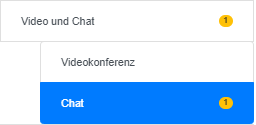
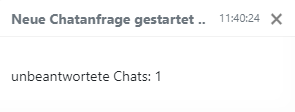
Im Chatverlauf finden Sie die Nachricht vom Nutzer sowie den Link, zu der Seite, auf der er sich aktuell befindet. So können Sie genau nachvollziehen für welches Produkt er sich interessiert.
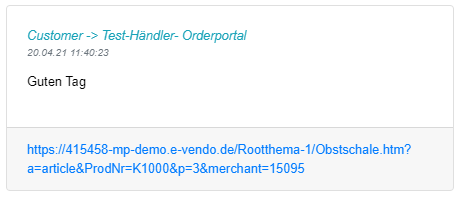
Abgeschlossenen Chats
Sobald Sie die Kommunikation beenden, kann der Kunde Ihnen nicht mehr antworten.
Der Kunde muss die Seite neu laden, um mit Ihnen erneut ein Chat-Unterhaltung zu beginnen.
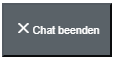
Mit diesem Button können Sie den Chat beenden, der Chat wird in „abgeschlossene Chats“ verschoben:
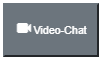
Sie können aus jeder Chat-Unterhaltung heraus auch einen Videochat starten. Wenn Sie den Button Videochat betätigen, erhält der Nutzer einen Einladungslink zum Videochat. Klickt er auf den Link, befinden Sie sich in einer gemeinsamen Videokonferenz. So können Sie z.B. bestimmte Fragen direkt am Produkt beantworten.
Ist der Chat deaktiviert, können die Nutzer darüber eine Anfrage absenden. In diesem Fall hinterlässt der Kunde seine Nachricht sowie seine E-Mail-Adresse. Sie könne diesem dann eine Antwort per Email zukommen lassen.